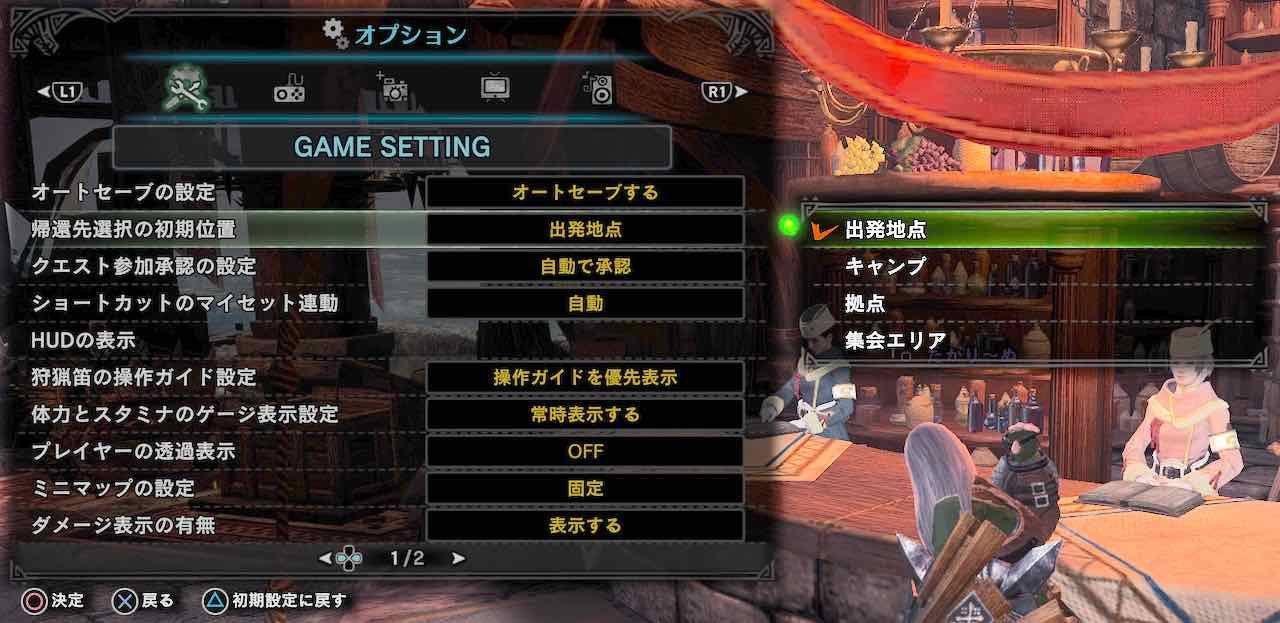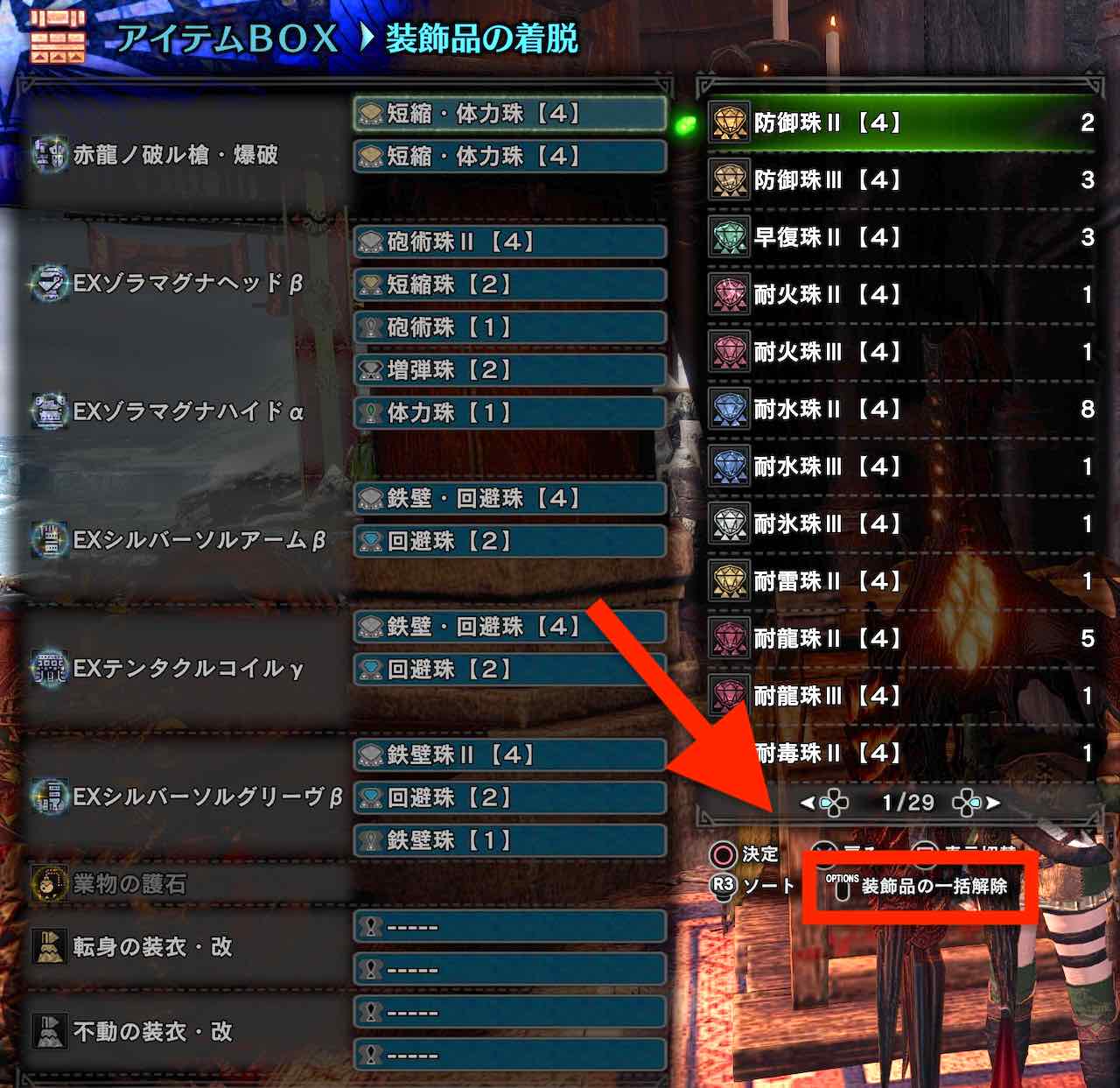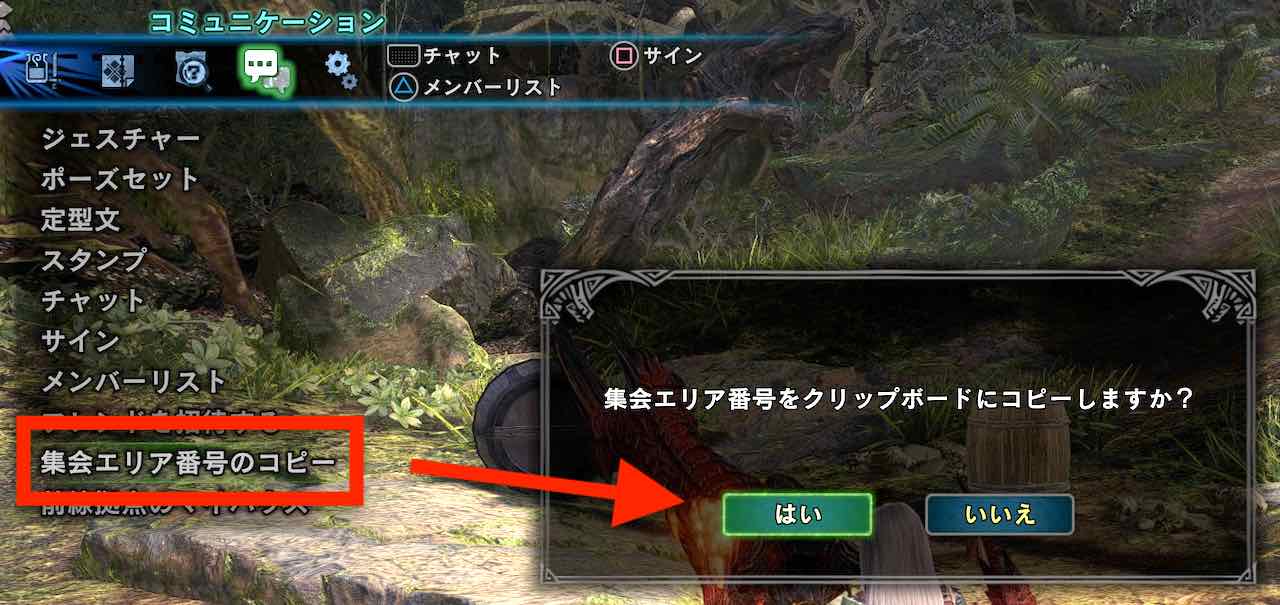MHWアイスボーンには一応公式サイトのマニュアルがありますが、その中から便利な機能を見つけることは難しいです。
基本的には画面に表示されている操作説明を見ながら操作を覚えていくものだと思います。
しかし、それだけでは便利な機能や設定、仕様などに気づけないことも多いです。
ということで、簡単にではありますがボクが知っている便利な機能や設定、仕様をまとめてみたいと思います。
MHWアイスボーンを始めたばかりの人にはわからないことも多いかと思いますので、よかったら読んでみてください。
【便利な機能①】クエスト終了時の帰還先選択
クエスト終了後、どこに帰還するかを選択できますが、その時のカーソルの初期位置の設定になります。
選べる初期位置は以下の4つです。
選べる初期位置
- 出発地点
- キャンプ
- 拠点
- 集会エリア
ボクはソロでも集会エリアをメインで使っているので集会エリアにしています。
これを設定しておかないと、拠点(集会エリアの外)からクエストに出発した時に拠点に戻ってしまうので面倒くさいです。
ひたすらクエストを回すだけなら受付カウンターと食事とアイテムBOXが近くにまとまっている集会エリアが便利なんですよね。
ちなみに同じクエストを周回するならキャンプがおすすめ。
キャンプはその他と比べてロードがめちゃくちゃ早いので。
設定方法は以下の通り。
【便利な機能②】乗りでモンスターが暴れた時の対処方法
モンスターに乗って暴れだした時、R2の「耐える」は必要なく左スティックの移動で簡単に暴れ状態を解除できます。
最初の頃はこれを知らなくて、乗りダウンを取るのに苦労していました。
これを覚えたら乗りダウンを取るのが楽になりますよ。
わかり辛いかもしれないので、上に動画を載せておきますから参考にしてみてください。
【便利な機能③】ひるみ軽減スキルで味方の攻撃でひるまなくなる
 マルチプレイ時にパーティメンバーの攻撃で動けなくてストレスを感じたことはないでしょうか。
マルチプレイ時にパーティメンバーの攻撃で動けなくてストレスを感じたことはないでしょうか。
これは「ひるみ軽減」というスキルをつけると解消されます。
ひるみ軽減とは
ちなみにひるみ軽減Lv1で大丈夫です。
マルチプレイではこれがないとやってられないし、動けないことが火力低下にも繋がるので、ひるみ軽減をつけることは一種のマナーと言っても過言ではない?
【便利な機能④】アイテムマイセットとショートカット登録
※クリックで拡大できます。
クエストに必要なアイテムを毎回準備する面倒くささを解消するのがアイテムマイセットです。
アイテムマイセットを登録しておくと、簡単に必要なアイテムを呼び出すことができます。
操作方法は以下の通り。
アイテムマイセットの登録手順
アイテムBOXを開く → アイテムの入れ替え → OPTIONSボタン
- マイセット呼び出し → ◯ボタン
- ポーチの登録 → △ボタン
- ショートカット登録の編集 → タッチパッドボタン
またマイセットに対してショートカットの編集をしておくと便利です。
ショートカットとはL1を押しながら右スティックでアイテムを選んで使えるもので、素早くアイテムを使えるので便利。
クエスト中に急いで回復アイテムを使いたい時や素早く装衣を使いたい時などに重宝します。
ショートカットの登録方法は上記の通りです。
ショートカットのマイセット連動
 デフォルトではマイセットを呼び出した時にショートカットキーも呼び出すかの確認メッセージを聞いてくるのですが、確認メッセージを聞いてこないようにすることができます。
デフォルトではマイセットを呼び出した時にショートカットキーも呼び出すかの確認メッセージを聞いてくるのですが、確認メッセージを聞いてこないようにすることができます。
ボクの場合は呼び出すに決まっているので確認メッセージを聞いてこないように設定しています。
【便利な機能⑤】アイテムポーチの並べ替えと不要なアイテムの非表示
クエスト中に十字キーの左右でアイテムを選ぶことができますが、そのアイテムの並びを変えることができます。
ぐちゃぐちゃに並んでいると使い辛いので、よく使うアイテムは固めて並べておきたいですよね。
また不要なアイテムを非表示にすることもできます。
モンスターと戦うのにネットや釣り竿は邪魔ですよね。
詳細は以下の記事にまとめていますので、参考にしてみてください。
-

-
アイテムポーチを使いやすいように並び替える方法【アイスボーン】
続きを見る
<【便利な機能⑥】起爆竜杭の簡単な装填方法
ボクは最初の頃、抜刀状態でL2を押しながら(スリンガー照準状態)△と◯を同時押しするという面倒な操作しか知りませんでした…。△と◯がうまくいかずクラッチクローでガチョーンと何度やってしまったことか…。
実は起爆竜杭の装填方法にはいろいろありますので以下にまとめます。
- ガード状態からL2+◯
- 突き攻撃(△の攻撃)からL2+◯
- 砲撃(◯の攻撃)からL2+◯
- 回避からL2+◯
とにかく「何かの行動後にL2+◯」というのがポイントでしょうか。
【便利な機能⑦】自動納刀をOFFにする
 デフォルトでは、抜刀状態(武器を構えている状態)で少しの間操作をしないと勝手に納刀されてしまいます。
デフォルトでは、抜刀状態(武器を構えている状態)で少しの間操作をしないと勝手に納刀されてしまいます。
設定を変えれば勝手に納刀をしないようにすることが出来ます。
自動納刀はかなり鬱陶しいので個人的にはOFF推奨です。
設定方法は以下の通り。
【便利な機能⑧】装飾品の一括解除
装飾品を付ける時に他のマイセットでつけていた装飾品がそのまま残っていて外すのが面倒に感じる時があります。
そんな時は装飾品の一括解除を使いましょう。
アイテムBOXを開く → 装飾品の脱着 → 適当なスロットを選ぶ → OPTIONSボタン
【便利な機能⑨】(Steam版)集会エリア番号のコピー
友人とマルチプレイをする時に集合エリア番号を伝えることが多いと思います。
伝える手段はLINEやTwitter、Discordなどが一般的ですかね。
PS4の場合は番号をテキストで手入力して伝えるしかありませんが、Steam版の場合は集会エリア番号をコピーする機能がありますのでコピー&ペーストで番号を伝えられます。
地味に便利な機能だと思います。
ボクにはお友達がいないので使いませんが!
コミュニケーション → 集会エリア番号のコピー
【便利な機能⑩】(Steam版)PS4コントローラーのタッチパッドでメニューが開く
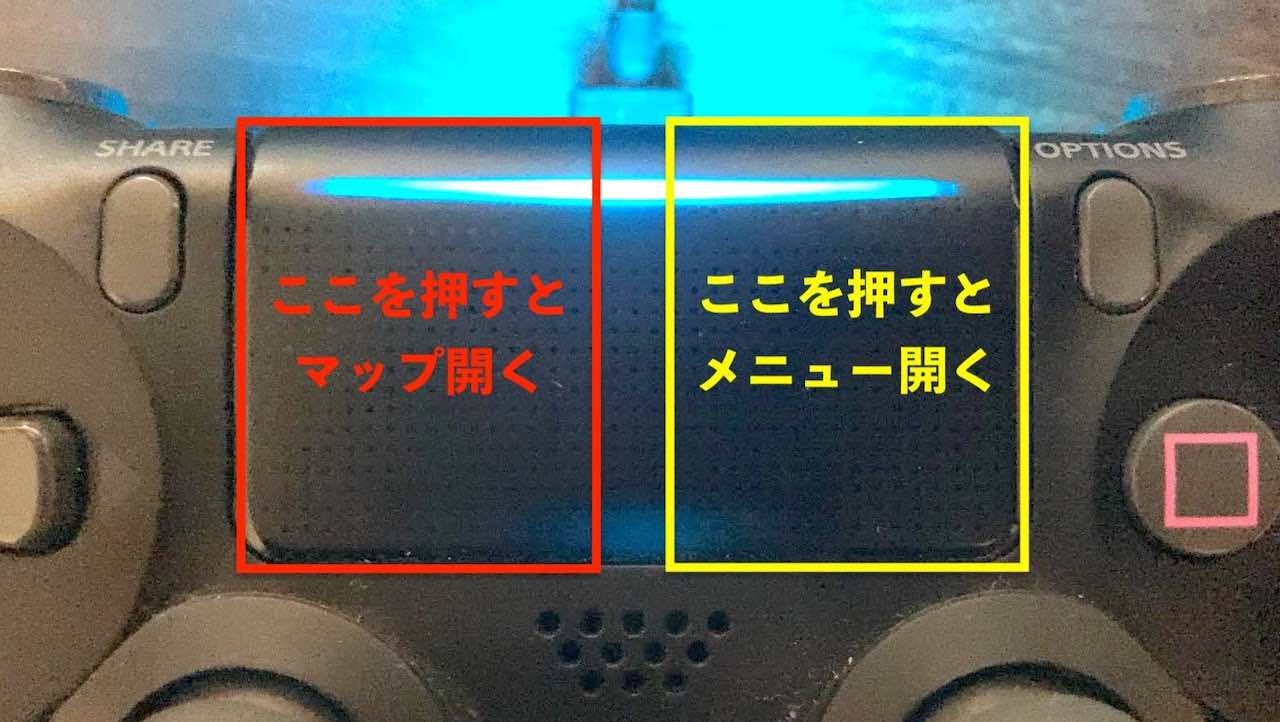 これはSteam版でかつPS4のコントローラー(DUALSHOCK4)を使う場合に限定されます。
これはSteam版でかつPS4のコントローラー(DUALSHOCK4)を使う場合に限定されます。
PS4版の場合、メニューはOPTIONSボタン開きますが、Steam版の場合、タッチパッドの右半分を押すとメニューを開けます。
| マップ | メニュー | |
| Steam版 | タッチパッド左側 | タッチパッド右側 |
| PS4版 | タッチパッド | OPTIONS |
OPTIONSボタンは小さいので個人的には扱いづらいんですよね。
その点タッチパッドは大きいし押し心地も良いので快適です。
ちなみにタッチパッドの左半分を押すとマップが開きます。そこはPS4と同じです。
【便利な機能⑪】(Steam版)蒸気機関をボタンを押さずに自動化
これもSteam版限定です。
蒸気機関を回す時、PS4版ではR2ボタンに1円玉などを挟んで押しっぱなしの状態にする、といったことをしている人は多いのではないでしょうか。
ボクもやりますが、何か不安定で外れそうで気持ち悪いのとR2ボタンが痛みそうで気分の良いものではありません。
しかしSteam版ではそんなことをする必要がありません。
R2を押したままMHWアイスボーンのウインドウを非アクティブの状態にするとR2が押されたままの状態になります。
非アクティブにしたあとはR2ボタンを放してオッケーなのでR2ボタンが痛むこともありません。
ちなみに「非アクティブ」とはキー操作を受け付けない状態のことです。
R2ボタンを押したままにする → 他のウインドウをアクティブにする → R2ボタンを放す
便利な機能まとめ
公式マニュアルやプレイ画面の中の操作説明だけでは知ることが難しい便利な機能を紹介しました。
上記のことを知っているのと知らないのとではプレイの快適さが全然違いますよ。
お役に立ててもらえれば幸いです。
この手の小ネタはまだまだあると思うので、思いついたら追記していきたいと思います。
-

-
【MHWアイスボーン】PS4 Pro版でプレイする時におすすめの4K対応ゲーミングモニター
続きを見る
-

-
アイスボーンを快適にする為、PS4にSSDを換装。内蔵と外付けどちらが良いのか【アイスボーン】
続きを見る